如何下載和觀看帶有字幕的 Dvdrip 電影

我的聽力有點問題,所以很難聽懂電影裡演員在說什麼。我通常看每部電影都會
現在大家都知道,CCleaner 是系統清理的代名詞,就像 Google 是搜尋的代名詞一樣。它是市面上最古老的系統清理工具之一,早在 2005 年就已推出。儘管 CCleaner 當時憑藉其推出的首個完整系統清理工具而佔據優勢,但用戶必須注意,其真正的成功取決於多種因素(其中也包括時機)。
令人驚嘆的並非 CCleaner 是第一個精通清理藝術的工具,而是它在過去六年中驚人的增長。谷歌似乎預測它在 2010 年還會有更大的成長。
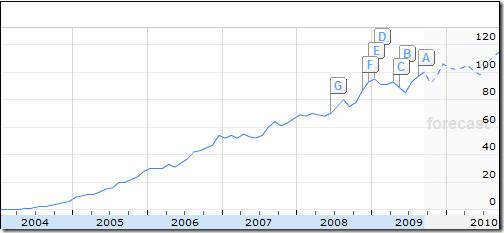
身為科技作家,我親眼目睹一些熱門應用程式的驚人成長,但一段時間後,由於激烈的競爭,成長趨於平穩或逐漸下降。但CCleaner似乎表現得相當不錯。事實上,它表現得如此出色,以至於一些獨立開發者已經停止了系統清理程序的開發,因為他們意識到與CCleaner競爭幾乎不可能。

那麼,CCleaner 究竟是如何一步步走向流行和主流的呢?以下是 CCleaner 巨大成功值得每個軟體開發者學習的 10 個經驗教訓。
第 1 課 – KISS(保持簡單愚蠢)
這是迄今為止 CCleaner 能教給你的最好的一課。 KISS 原則適用於產品名稱、功能和易用性。它的拼字是否簡單易懂? 「Cleaner」前面加個字母「C」讓 CCleaner 顯得簡潔。功能是否簡單易用?所有基本功能都清楚地顯示在主視窗中,簡潔易用。易用性如何?極為簡單的圖形使用者介面是它比其他同類工具更受主流用戶歡迎的原因之一。
第 2 課 – 以後不要更改產品名稱
大多數開發者在開發後期更改產品名稱,這是一個巨大的錯誤。這樣做的原因有很多,要么是因為原來的名稱不好記(閱讀第一課),要么是因為他們從頭開始編寫了整個軟體,並採用了全新的介面(並認為更改名稱會讓它更受歡迎)。
在上述兩種情況下,更改產品名稱並非最佳選擇。更改名稱後,不僅現有客戶會生氣,所有在改名前評論過該軟體的部落客和站長也會同樣惱火。
選擇一個容易記住的名字,並永遠堅持下去。後期更改名稱就像Google把名字改成Googol,然後告訴全世界這就是他們最初想要的,你會不會很生氣?
更新:再讀一遍上面最後一句,「稍後更改名稱…」。正如下面的評論者指出的那樣,CCleaner 最初的名字是 CrapCleaner,但你必須記住,他們改名比大多數開發者改名要早。在起步階段更改名稱總比等到為時已晚再更改要好。另外,請記住,他們選擇了一個更簡潔、更短的名稱,這也是其發展的重要因素。
第三課 – 定期更新
把它想像成蘋果的 App Store,你更新的越多,它在清單中出現的頻率就越高,了解它的人就越多,下載量也就越大,最終你的應用程式就會越來越受歡迎。只不過,這裡沒有蘋果的 App Store,而是有數百個熱門軟體網站,隨時關注產品的最新進度。
使用者喜歡定期更新的軟體,因為這能讓他們清楚地感受到作者在開發過程中非常正面。設定更新發佈時間表也會有所幫助,例如,每兩週或每月發布一次。
那麼,這究竟意味著什麼呢?在其他軟體難以支援 Windows 7 的情況下,CCleaner 是第一批支援 Windows 7 JumpList 的應用程式之一。這為用戶遷移到 CCleaner 提供了另一個理由。
第四課 – 通知部落客和網站管理員
如果使用者一開始就不知道軟體的存在,那麼新軟體的發布就不算是真正的發布。將軟體提交至各種軟體入口網站固然不錯,但聯絡部落客和論壇站長才是提升軟體知名度的更好方法。
就我個人而言,我更重視別人提交給我的軟體,而不是那些我在軟體入口網站上找到的軟體。在一些熱門部落格上被提及非常重要,因為它很容易被其他部落格轉載,然後是口耳相傳,以及從論壇到推特的各種提及。
第五課——別把事情搞砸了
軟體一旦上線,就不再是試驗場了。開發者只能根據使用者需求進行修改,因為公眾將在很大程度上掌控開發過程。大多數開發者甚至會修改整個介面,而不是對已有內容進行改進。
如果你想測試一個新介面,最好的方法是單獨編譯一個新版本,並讓使用者測試這個新版本。那麼用戶該如何留下回饋呢?你可以內建一個回饋按鈕,或者用戶可以在論壇上留言。
第六課 – 沒有論壇=沒有成長
標題幾乎概括了一切。大多數開發者都忘記在自己的網站上新增論壇,但看看 CCleaner 的主頁就知道了。他們不僅在標題欄上提供了清晰的論壇鏈接,還在主頁末尾提供了一個指向論壇的鏈接,每天都有成千上萬的用戶訪問這個鏈接。
不要指望論壇上線第二天就能有數百名用戶加入。成長總是需要時間的,即使只有兩個人註冊來提供回饋,也比完全不提供論壇要划算得多。
第 5 課和第 6 課是並行的。用戶主要會控制開發,並透過在論壇上發布貼文來請求更多功能。如果你一開始就沒有論壇,那麼你的開發就徹底搞砸了。
第七課-提供簡單的升級方式
如果一個開發者每次發布新版本都要求使用者下載最新版本,那他/她要不是世界上最蠢的人,就是智障,而且智障程度無人能及。 (抱歉,我有點諷刺)
我記得上次安裝CCleaner是在2008年8月,現在它已經自動更新到最新版本了。 CCleaner內建了更新程序,可保持軟體更新。記住,用戶想要的是更多功能和更少麻煩,因此添加內建更新程式是減少客戶煩惱的好方法。
第 8 課 – 實體架構
就像後期更改介面或產品名稱是一個巨大的錯誤一樣,基礎架構也是如此。隨著時間的推移,開發人員必須添加各種新功能,為了確保最大程度的靈活性,需要一個新的架構。
別誤會我的意思。我並不是說從頭開始建立新架構是個壞主意,Facebook 做過,Firefox 做過,甚至連谷歌也不得不這麼做。我的意思很簡單,如果你用全新的架構從頭開始建立一個軟體,就不要要求用戶下載最新版本(並卸載舊版本)。內建的更新功能應該可以完成這個任務。
例如,CCleaner 完美地植入了自動更新功能,即使他們對軟體進行了徹底的改造,用戶也不必下載新版本並刪除舊版本。
第九課——不要貪婪
貪婪。沒錯,就是貪婪。當一款軟體流行起來時,開發者會變得比以往任何時候都更加貪婪,從技術角度來說,這會對他們的產品造成毀滅性的打擊。看看 Digsby 就知道了,他們用一些見不得人的手段,把所有可能的垃圾軟體、垃圾軟體和惡意軟體都塞進了安裝檔中,現在他們後悔莫及了。
啟動 CCleaner 安裝程序,你會發現它只要求你安裝一個工具列(Yahoo! 工具列),並在其他選項中清晰地提到了它。安裝步驟也很簡單,只需三次點擊,CCleaner 即可安裝並投入使用。
第十課 – 沒有成功就夠成功
儘管 Google Insight 的上述成長圖表令人印象深刻,但 CCleaner 背後的開發者現在肯定已經休息了。不過,正如你造訪他們的論壇所看到的,他們的活動幾乎如火如荼,更新也定期進行。僅憑這一點,就足以說明開發者對 CCleaner 的投入程度。
「如果我們能從失敗中吸取教訓,那麼失敗就是成功。」——馬爾科姆·福布斯。
「失敗並不是最糟糕的失敗。沒有嘗試才是真正的失敗。」——喬治·愛德華·伍德伯里。
我的聽力有點問題,所以很難聽懂電影裡演員在說什麼。我通常看每部電影都會
升級到 Chromium Edge 後,舊版 Edge 瀏覽器也不用擔心遺失。請按照我們的指南進行備份,並確保兩個瀏覽器同時運作。
Cdex 是一款免費的開源工具,可從音訊 CD 中提取數據,並以 WAV 或 MP3 格式儲存檔案。您也可以翻錄音訊 CD
什麼是訪客模式?您是否曾經遇到過這樣的情況:朋友或同事在使用您的電腦時刪除了重要檔案或修改了某些系統
從 Netflix 下載任何內容,並使用 TunePat 離線觀看。無任何限制,無標清畫質限制。
運行應用程式時彈出的 UAC 提示如果經常出現,可能會非常煩人。對於不熟悉 UAC 或
Cryogenic 是一款小巧但功能強大的便攜式開源工具,它允許將任何大型檔案拆分成指定的區塊,以便更輕鬆、更快地共享。
一些論壇用戶表示,Windows 7 在重新開啟視窗後無法記住視窗的位置和大小。
在雲端備份檔案已經成為一種非常直覺的操作,可以真正提高生產力。易於使用的自動
我們為 Windows 11 電腦評選出了 7 款最佳 YouTube 影片下載器,讓您可以離線欣賞影片。






